Jak zpětně vyhledáte obrázek? Jak provést zpětné vyhledávání obrázků na Google? V tomto případě představím 4 nejlepší bezplatné vyhledávače zpětných obrázků a naučím vás, jak je používat k nalezení zdroje obrázku.
Našli jste na internetu zajímavou fotografii a chcete ji umístit na své sociální sítě. Ale nevíte, jestli je tato fotografie dostupná pro osobní/komerční použití nebo ne. Jak tedy najít zdroj fotografie, jako je umělec, umístění atd.? Vyzkoušejte následující reverzní vyhledávače obrázků, abyste našli zdroj obrázku. (MiniTool MovieMaker vám pomůže vytvořit skvělé video s fotografiemi a hudbou)
Obrázky Google
Obrázky Google jsou skvělý vyhledávač obrázků, který vám umožňuje vyhledávat obrázky. V roce 2011 přidaly Obrázky Google funkci zpětného vyhledávání obrázků. Tato funkce dokáže najít zdroj obrázku a vyhledat podobné obrázky na internetu.
Zde jsou tři způsoby, jak provést zpětné vyhledávání obrázků na Googlu.
Jak obrátit vyhledávání obrázků v počítači
Krok 1. Navštivte web Obrázky Google:https://www.google.com/imghp nebo https://images.google.com.
Krok 2. Klikněte na fotoaparát ikona. Poté můžete obrázek vyhledat vložením jeho adresy URL nebo jeho nahráním do Obrázků Google.
Krok 3. Během několika sekund získáte odpovídající výsledky. Kliknutím na stránku, která obsahuje odpovídající obrázek, identifikujte jeho původní zdroj.
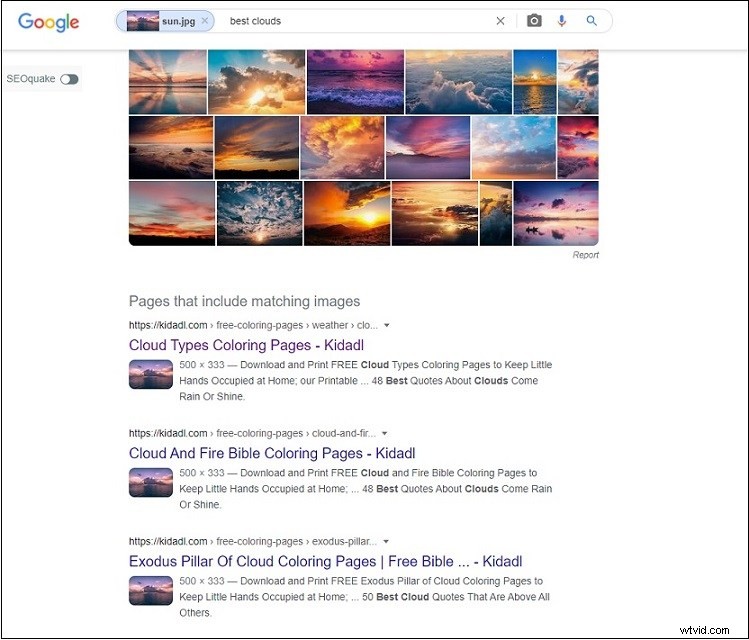
Jak obrátit vyhledávání obrázků na iPhone
- Otevřete Safari a přejděte na web Obrázky Google.
- Klikněte na tlačítko Sdílet vyhledejte Požadavek na stránku pro počítače a klepněte na ni.
- Klepněte na ikonu fotoaparátu a nahrajte obrázek, který chcete zpětně vyhledat, do svého iPhone.
Jak obrátit vyhledávání obrázků na zařízení Android
- Ve svém prohlížeči otevřete webovou stránku obrázků Google.
- Chcete-li provést zpětné vyhledávání obrázků v systému Android, musíte načíst verzi pro počítač.
- Klepněte na tři tečky a zkontrolujte stránku pro počítače z rozbalovací nabídky.
- Klikněte na fotoaparát ikonu a importujte požadovaný obrázek pro zpětné vyhledávání.
Google Lens
Google Lens je předinstalovaný na telefonech Android. Pro iOS je Google Lens integrován do aplikace Google. Je to služba rozpoznávání obrázků, která dokáže identifikovat obrázek ve vašem telefonu nebo z webové stránky a zobrazit výsledky vyhledávání.
- Otevřete obrázek ve svém albu.
- Klikněte na Objektiv ikonu v horní části obrazovky a začněte provádět zpětné vyhledávání obrázků.
TinEye
TinEye je skvělá služba pro identifikaci obrázků, která vám umožní najít, kde se obrázek zobrazuje. Poskytuje přesnější výsledky než Google a poskytuje vysokou rychlost vyhledávání. Pomocí webové stránky nebo rozšíření prohlížeče můžete provádět zpětné vyhledávání obrázků bez nutnosti registrace.
Kromě toho je tento úžasný vyhledávač obrázků dodáván s nástrojem pro vyhledávání barev. Dokáže identifikovat dominantní barvu ve vašem obrázku.
- Navštivte web:https://tineye.com.
- Klikněte na tlačítko Nahrát nebo vložte adresu URL obrázku, aby se obrázek načetl.
- Potom se spustí zpětné vyhledávání obrázku.
Související článek:Jak zpětně vyhledávat zvuk? Zde je úplný průvodce
Kontrola duplicity
Dupli Checker je místo pro kontrolu plagiátorství a gramatiky. Lze jej také použít k reverznímu vyhledávání obrázků. Najde odpovídající obrázky v různých vyhledávačích včetně Google, Bing, Yandex, TinEye, Sogou a Baidu.
- Navštivte webovou stránku Dupli Checker a v horní liště nabídky klikněte na Reverse Image Search.
- Nahrajte obrázek, u kterého chcete provést zpětné vyhledávání obrázku, a klepněte na Vyhledat podobný obrázek .
- Vyberte vyhledávač, který chcete použít, a klikněte na Zobrazit shody . Poté získáte odpovídající výsledky.
Závěr
Výše uvedené nástroje pro zpětné vyhledávání obrázků jsou k použití zdarma. Mohou vám pomoci najít zdroj vašeho obrázku. Nyní jste na řadě vy!
